
안녕하세요! 생에 처음으로 아이패드를 구입해 사용중 입니다~
아.이.패.드!! 너무너무 좋고 어느날은 pc에 있는 영화를 아이패드로 옮겨서 보고 싶더라구요!
그래서 핸드폰 쓸때처럼 USB 케이블을 아이패드와 pc 본체와 연결 시킨뒤
연결된 아이패드 폴더 DCIM으로 들어가 영화를 옮기려는데..
뭐야 왜 안옮겨져!!
그래서 검색해보니 아이튠즈라는 앱을 통해 파일을 옮겨야 한다는걸 깨달았습니다 흑..
귀찮지만 아이패드로 보기 위해선 어쩔수 없이 해당 방법을 사용해봐야겠죠?
이번엔 저처럼 아이패드와 pc간 파일을 옮기시는 분들께 정보를 공유하고자
또, 저도 리마인드할겸! 포스팅을 하게 되었습니다.
그럼 아이패드와 pc간 파일 전송 하는 방법을 알아볼까요?
아이패드 pc간 파일 전송 방법
준비물 : USB 연결선
제일 먼저 pc에 아이튠즈를 설치해 주셔야 합니다!
아래 링크를 통해 설치 페이지로 이동해 주세요!
iTunes
macOS Catalina가 음악, 팟캐스트, 그 밖에 다양한 콘텐츠 컬렉션을 재생하고 더할 수 있는 최고의 방법을 선사합니다.
www.apple.com

이동해 주시면 위 이미지가 표시된 해당 페이지가 뜨실텐데
빨간색 동그라미 부분 클릭!

그럼 위 페이지로 이동 되시는데 다시 우측의 무료 버튼 클릭!

상단에 해당 창이 뜨실 경우 표시한 해당 버튼을 클릭해 주세요.

그럼 마이크로소프트 스토어 창이 열리는데요~ 저는 이미 설치를 한뒤라
처음 설치하시는 분들은 아마 무료 버튼이 있나? 그러실텐데 그거 누르시고 나면
설치 버튼이 나타나실 겁니다! 아이튠즈 설치!

아이튠즈 설치를 성공적으로 마치셨다면 아이튠즈를 실행시켜 주세요!
그럼 위 이미지같은 창이 뜨실텐데요~
이제 USB 연결선을 아이패드와 본체와 연결 시켜 주세요!

아이패드와 pc간 usb 연결이 성공적으로 완료되시면
아이튠즈 창에 표시한 아이콘이 나타나게 되실텐데요!
해당 아이콘을 클릭!
(pc와 아이패드를 처음 연결하시는 분일경우 아이패드 설치 시간이 있기에 조금 기다리시면 해당 아이콘이 뜨실겁니다!)

그럼 위 이미지와 같은 창이 뜨실텐데
여기서 좌측의 "파일 공유" 버튼을 클릭!

그럼 현재 제 아이패드에 설치되어 있는 앱들이 좌라락 뜨실텐데요!
원하시는 앱의 폴더안에 옮기고자 하는 영화들을 드래그해서 넣으시면 끝!
저같은 경우 아이패드에서 사용하는 동영상 플레이어로
nPlayer 라는 앱을 사용하고 있는데요!
이럴경우 nPlayer 앱을 선택하고
우측에 표시되는 nPlayer의 도큐멘트 안에
옮기고자 하는 영화들을 전부 옮기시고
완료 버튼을 누르시게 되면
아이패드에서 nPlayer 앱을 실행했을때
해당 앱 폴더안에 옮긴 영화들이 표시되며
아이패드로 옮긴 영화들을 시청할 수 있게 됩니다!
이외에도 다양하게 아이패드와 pc간 파일을 전송할 수 있으니
해당 방법으로 원하는 동영상, 사진등을 아이패드에서 편하게 시청해보세요!
오늘은 이렇게 아이튠즈라는 앱을 통해
아이패드와 pc간 파일 전송 하는 방법을 알아보았고
이후에도 아이패드에 관한 유용한 정보글들을
틈틈히 포스팅 하도록 하겠습니다!
감사합니다!
'IT팁 > PC 앱 기타 디바이스' 카테고리의 다른 글
| 한글이 안쳐져요, Ctrl+윈도우+O, gksrmfdl dkscuwudy (한글 안 나올때, 한글 안쳐짐, 가상 키보드, 화상 키보드) (0) | 2021.07.15 |
|---|---|
| 알아두면 편리한 윈도우, 맥 단축키 모음 (0) | 2021.03.20 |
| Adobe genuine software integrity service 제거 / 삭제/ 종료 방법 (20) | 2021.03.09 |
| 아이패드 앱 추천 (feat. 굿노트, 리디북스, 프로크리에이트, 블로) (0) | 2021.02.27 |
| 블루투스 동글 ZIO-BT40 사용법 (에어팟 프로 블루투스 연결, Bluetooth CSR 4.0 Dongle 사용법) (0) | 2021.01.09 |



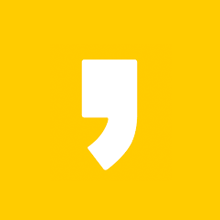




최근댓글